उच्च गुणवत्ता के साथ एमटीवी को एवीआई में कैसे बदलें: आपको पता होना चाहिए कि सर्वोत्तम दृष्टिकोण
AVI (ऑडियो वीडियो इंटरलीव) एक वीडियो कंटेनर है जो ऑडियो और वीडियो डेटा दोनों को होल्ड और एनकोड करता है। अपने कुछ प्रतिस्पर्धियों की तुलना में कम संपीड़न शक्ति होने के बावजूद, अधिकांश डीवीडी प्लेयर इस कंटेनर में फ़ाइलें चला सकते हैं। AVI डेटा को डिकोड करने के लिए मल्टीमीडिया प्लेयर के लिए AVI कोडेक आवश्यक है। यह वीडियो फाइल हर वीडियो प्लेयर और वीडियो एडिटर में उपलब्ध है। हालांकि, एमटीवी का वीडियो प्रारूप उपयोग करने और अन्य प्रारूपों में परिवर्तित होने के लिए उतना प्रसिद्ध नहीं है। अगर आप सोच रहे हैं कि ऐसा कैसे होगा कि आप कन्वर्ट हो जाएंगे एमटीवी से एवीआई, इन दोनों प्रारूपों के बारे में अधिक जानने के लिए लेख को पढ़ना जारी रखें।
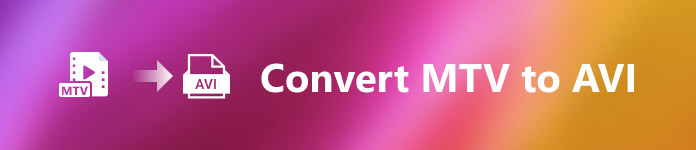
भाग 1। विंडोज और मैक पर एमटीवी को एवीआई में कैसे बदलें
एमटीवी को एवीआई में बदलने के लिए कई अलग-अलग तरीके हैं, और यह इसके उद्देश्य पर भिन्न होता है। इसे एक एप्लिकेशन के रूप में डाउनलोड किया जा सकता है, एक ऑनलाइन वेब टूल में इस्तेमाल किया जा सकता है, या एक प्रोग्राम में इंस्टॉल किया जा सकता है। लेकिन क्या आपने कभी ऐसे सॉफ्टवेयर के बारे में सोचा है जो कई वीडियो फॉर्मेट को सबसे तेज तरीके से कन्वर्ट कर सकता है? वीडियो कनवर्टर अंतिम सॉफ्टवेयर है यह लेख आपको उपयोग करने की सिफारिश करता है, सिर्फ इसलिए नहीं कि यह सबसे तेज़ कनवर्टर है जो डाउनलोड करने के लिए स्वतंत्र है। इसमें बहुत सारे चुनिंदा टूल हैं जो वीडियो एडिटिंग में मददगार हो सकते हैं। इसकी एक मुख्य विशेषता जो आप अन्य एप्लिकेशन या वेब टूल से नहीं पा सकते हैं, वह यह है कि यह एमटीवी को एवीआई में परिवर्तित करने सहित विभिन्न प्रारूपों का समर्थन करता है। यदि आप अभी तक रुचि नहीं रखते हैं, तो सॉफ़्टवेयर के बारे में अधिक जानने के लिए दिए गए विवरणों को पढ़ें:
चरण 1। शुरू करने के लिए, पर क्लिक करें मुफ्त डाउनलोड डाउनलोड प्रक्रिया शुरू करने के लिए नीचे बटन। एक बार डाउनलोड पूरा हो जाने के बाद यदि आप चाहें तो आपके पास विंडोज या मैक से सॉफ्टवेयर डाउनलोड करने का विकल्प है। प्रोग्राम चलाने से पहले, आपको इसे अपने कंप्यूटर के डेस्कटॉप पर इंस्टॉल करना होगा और क्लिक करना होगा शुरू करें आरंभ करना।
मुफ्त डाउनलोडविंडोज 7 या उसके बाद के लिएसुरक्षित डाऊनलोड
मुफ्त डाउनलोडMacOS 10.7 या उसके बाद के लिएसुरक्षित डाऊनलोड
चरण 2। डाउनलोड किए गए एप्लिकेशन को लॉन्च करें। जब आप पहली बार प्रोग्राम शुरू करते हैं, तो के साथ एक विंडो दिखाई देगी कनवर्टर इंटरफेस। यह वह जगह है जहाँ आप अपनी वीडियो फ़ाइल दर्ज करेंगे और कनवर्ट करना शुरू करेंगे।
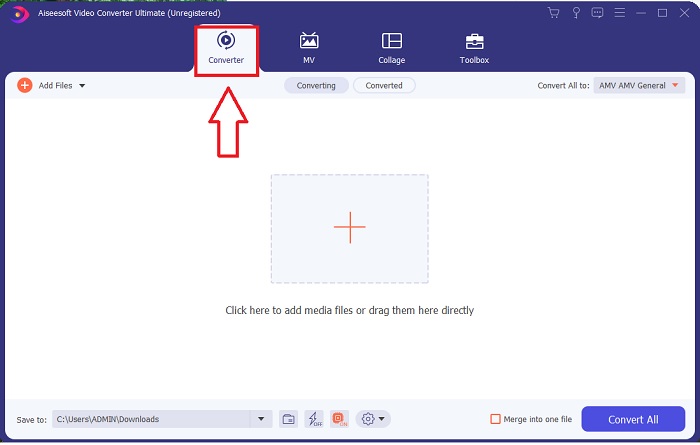
चरण 3। रूपांतरण प्रक्रिया शुरू करने के लिए अपनी फ़ाइलों को कनवर्टर में आयात करें। उस वीडियो फ़ाइल को खींचें और छोड़ें जिसे आप + आइकन पर कनवर्ट करना चाहते हैं।
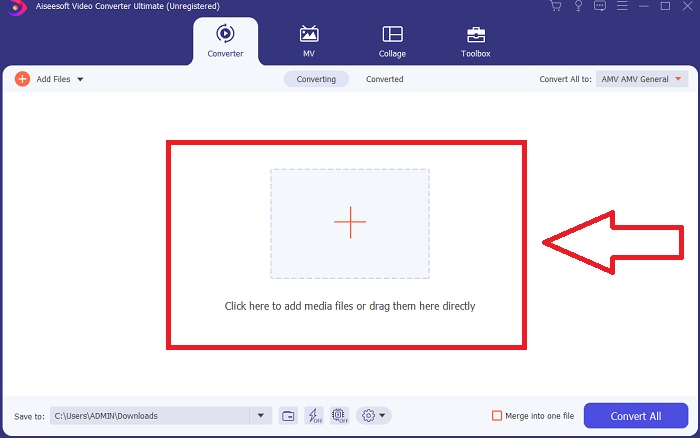
चरण 4। स्क्रीन के ऊपरी-दाएँ कोने में सूची से एक वीडियो प्रारूप का चयन करें। के ड्रॉप-डाउन मेनू का पता लगाएँ और चुनें सभी में कनवर्ट करें, फिर चुनें AVI वीडियो श्रेणी सूची से प्रारूप। हालाँकि, यदि आपका पसंदीदा वीडियो आउटपुट सूचीबद्ध नहीं है, तो आप अपनी आवश्यकताओं के अनुरूप गुणवत्ता सेटिंग बदल सकते हैं। आप गियर आइकन पर क्लिक करके डिस्प्ले के रेजोल्यूशन, फ्रेम दर और यहां तक कि ऑडियो गुणवत्ता को भी बदल सकते हैं। अपने परिवर्तनों को रखने के लिए, पर क्लिक करें नया बनाओ बटन।
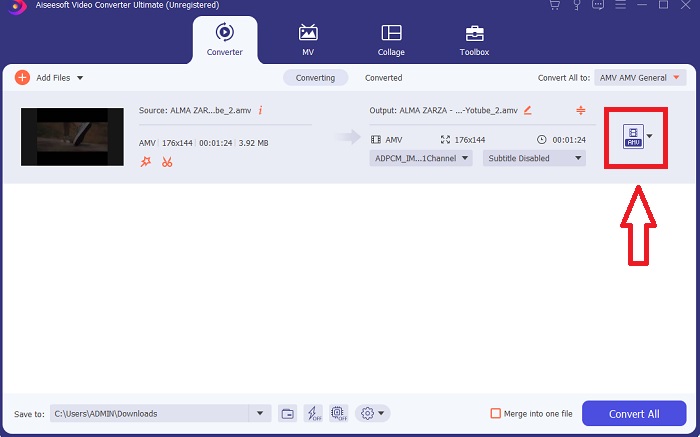
चरण 5। एक बार जब आप वीडियो का संपादन समाप्त कर लें और यह परिवर्तित होने के लिए तैयार है, तो क्लिक करें सभी को रूपांतरित करें इसे आपके कंप्यूटर पर स्थानांतरित करने की प्रक्रिया शुरू करने के लिए।
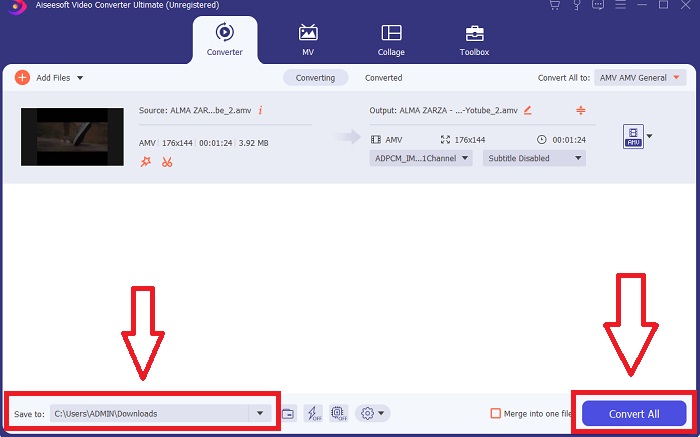
भाग 2। एमटीवी को ऑनलाइन एवीआई में कैसे बदलें
विधि 1: Online-Convert.com
इस मुफ्त ऑनलाइन फ़ाइल परिवर्तक का उपयोग करके, आप आसानी से और जल्दी से अपने मीडिया को एक प्रारूप से दूसरे प्रारूप में बदल सकते हैं। इस वेब टूल का उपयोग करके कई स्वरूपों को परिवर्तित किया जा सकता है, साथ ही साथ गंतव्यों की एक विस्तृत श्रृंखला भी। अधिक स्पष्टीकरण के लिए, यहां आपके लिए प्रदान किए गए चरण हैं:
चरण 1। किसी भी सर्च इंजन पर ऑनलाइन-कन्वर्ट के लिए सर्च करें और वेबटूल पर क्लिक करें। आपके द्वारा वेबटूल पर क्लिक करने के बाद, इसका इंटरफ़ेस दिखाई देगा। फ़ाइलों को परिवर्तित करने की विभिन्न प्रक्रियाएँ आपकी पसंद होंगी। चुनना वीडियो कनवर्टर अगर आप एमटीवी को एवीआई में बदलना चाहते हैं; निर्णय लेने के बाद चयन करें एवीआई में कनवर्ट करें और क्लिक करके आगे बढ़ें जाओ.
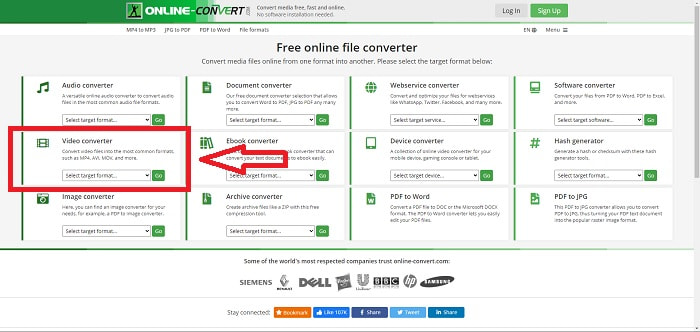
चरण 2। आगे बढ़ने के बाद एक और इंटरफ़ेस दिखने वाला है। क्लिक फ़ाइलों का चयन करें उस फ़ाइल को अपलोड करने के लिए जिसे आप कनवर्ट करना चाहते हैं। अपनी वीडियो फ़ाइल को प्रोसेस करने के लिए - फ़ाइल के आकार के आधार पर - एक मिनट तक प्रतीक्षा करें। तब दबायें रूपांतरण शुरू करें अपनी फ़ाइल को AVI में बदलने के लिए।
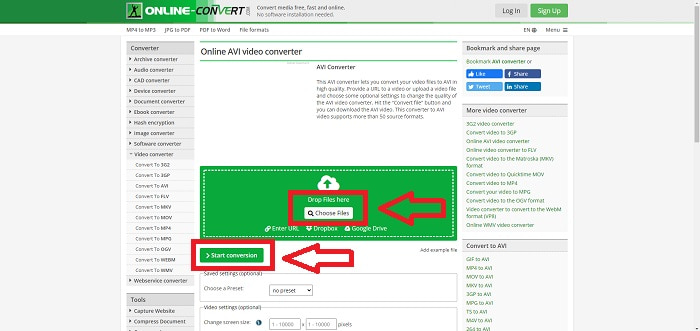
चरण 3। कनवर्ट की गई फ़ाइल को डाउनलोड करना शुरू करने के लिए, क्लिक करें डाउनलोड.
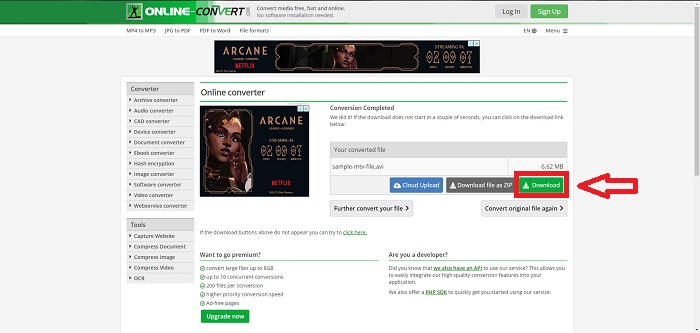
विधि 2: Video-Converter.com
अपने वेब ब्राउज़र के भीतर वीडियो प्रारूप, रिज़ॉल्यूशन और आकार जैसी वीडियो सेटिंग्स को संशोधित करने के लिए इस मुफ्त ऑनलाइन वीडियो कनवर्टर का उपयोग करें। इस ऑनलाइन वेब टूल के बारे में अधिक जानने के लिए, यहाँ वे प्रक्रियाएँ हैं जिन्हें आपको जानना आवश्यक है:
चरण 1। किसी भी सर्च इंजन में वीडियो कन्वर्टर खोलें। प्राथमिक वेब टूल पर क्लिक करें, और एक अन्य विंडो पॉप अप हो जाएगी। मुख्य अंतरफलक पर, आप रूपांतरण की पूरी प्रक्रिया पहले से ही देखेंगे। शुरू करने के लिए, क्लिक करें खुली फाइल आप कनवर्ट करना चाहते हैं किसी भी वीडियो फ़ाइल आयात करने के लिए।
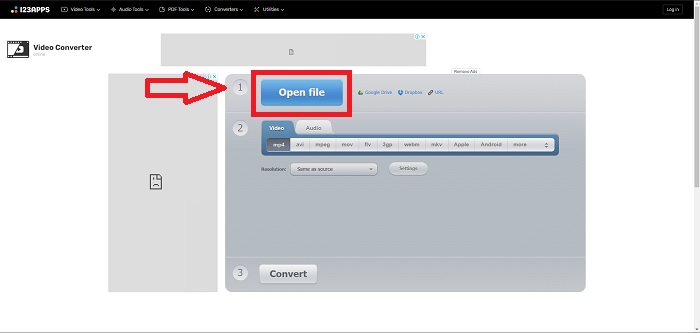
चरण 2। वह प्रारूप चुनें जिसे आप अपने वीडियो को दिए गए सभी वीडियो प्रारूपों में से कनवर्ट करना चाहते हैं। चूंकि आप एमटीवी को एवीआई में कनवर्ट करेंगे, एवीआई चुनें। आप क्लिक करके रिज़ॉल्यूशन और वीडियो आउटपुट संपादित कर सकते हैं जो स्रोत है वो ही या समायोजन.
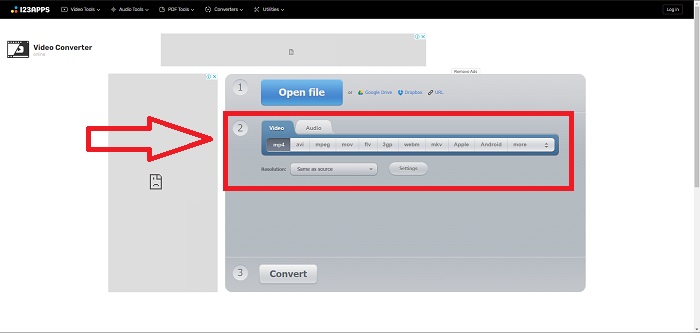
चरण 3। फ़ाइल को क्लिक करके कनवर्ट करें धर्मांतरित. फ़ाइल कनवर्ट करने के बाद, अब आप क्लिक करके फ़ाइल डाउनलोड कर सकते हैं डाउनलोड कनवर्ट करने के बाद बटन।
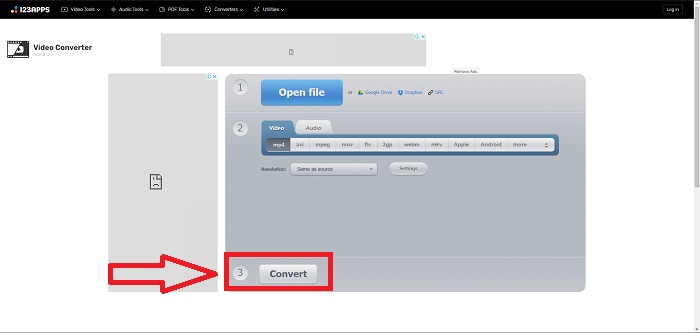
भाग 3. एमटीवी और एवीआई के बारे में रोचक तथ्य
एवीआई क्या है?
यह फ़ाइल स्वरूप, जिसे ऑडियो वीडियो इंटरलीव्ड के रूप में भी जाना जाता है (AVI), एक साथ वापस चलाने के लिए ऑडियो और वीडियो डेटा को एक फ़ाइल में जोड़ता है। यह मुख्य रूप से इलेक्ट्रॉनिक मीडिया जैसे टीवी, मूवी और अन्य वीडियो रिकॉर्डिंग के लिए स्टोरेज स्पेस के रूप में कार्य करता है। विंडोज 3.1 की रिलीज के बाद, एवीआई व्यापक उपयोग में आया। वीडियो और ऑडियो को एक शक्तिशाली संपीड़न एल्गोरिथ्म का उपयोग करके संयोजित किया जाता है जो वर्तमान में विंडोज पीसी मूवी स्टोरेज के लिए पारंपरिक मानक है। छवियों और ऑडियो को उच्च निष्ठा में संरक्षित किया जा सकता है, भले ही AVI वीडियो दोषरहित न हो। इसके विपरीत, AVI बहुत अधिक मेमोरी का उपभोग करता है, कभी-कभी उतना ही जितना एक DVD स्टोरेज के लिए करता है। सबसे अधिक संभावना यही है कि MPEG-1 इसके बाद क्यों आया, आज MPEG-4 तक।
एमटीवी क्या है?
एमटीवी फाइलों का विशाल बहुमत एमटीवी की संपत्ति है। लाइसेंस रॉयल्टी और अधिक प्रोसेसर शक्ति वाले इन उपकरणों की कीमत बढ़ाए बिना कम लागत वाले चीनी-निर्मित पोर्टेबल MP4 खिलाड़ियों पर वीडियो प्लेबैक की अनुमति देने के लिए एमटीवी फ़ाइल प्रारूप बनाया गया था। MP4 वॉच एक ऐसा उत्पाद है जो इस फ़ाइल स्वरूप का उपयोग करता है।
भाग 4. एमटीवी और एवीआई के बारे में अक्सर पूछे जाने वाले प्रश्न
क्या एवीआई उच्च गुणवत्ता वाला है?
AVI Microsoft द्वारा विकसित एक उच्च-परिभाषा वीडियो प्रारूप है। यह YouTube द्वारा समर्थित है और आपको अपने कंप्यूटर पर टीवी देखने देने का उत्कृष्ट कार्य करता है। हाई-डेफिनिशन वीडियो के लिए एक विशेष वीडियो कोडिंग प्रारूप की आवश्यकता होती है जिसे उन्नत वीडियो कोडिंग एचडी कहा जाता है।
एवीआई आमतौर पर कहां उपयोग किया जाता है?
नवंबर 1992 में माइक्रोसॉफ्ट के निर्माण के बाद से, वीडियो और ऑडियो डेटा को प्रसारित और संग्रहीत करने के लिए AVI फ़ाइल स्वरूप का व्यापक रूप से उपयोग किया जाने लगा। AVI फ़ाइलों को ऑपरेटिंग सिस्टम की एक विस्तृत श्रृंखला पर चलाया जा सकता है, जिसमें विंडोज, मैक ओएस एक्स, लिनक्स और यूनिक्स शामिल हैं, उनके उच्च स्तर की अनुकूलता के लिए धन्यवाद।
मैं एक वीडियो को एमटीवी प्रारूप में कैसे परिवर्तित करूं?
एवीएस वीडियो कन्वर्टर का उपयोग करके, आप मुख्य टूलबार पर जा सकते हैं, प्रारूप टैब पर जा सकते हैं और टू एमटीवी बटन पर क्लिक कर सकते हैं। आप शीर्ष पर स्थित टूलबार में ब्राउज़ बटन पर क्लिक करके किसी इनपुट फ़ाइल के लिए ब्राउज़ कर सकते हैं। निचले ब्राउज़ बटन पर क्लिक करें और उस आउटपुट फ़ाइल का नाम टाइप करें जिसे आप बनाना चाहते हैं। एमटीवी के साथ एक खाता बनाकर एमटीवी के रंगरूप का निर्णय लें।
निष्कर्ष
निष्कर्ष निकालने के लिए, ऑनलाइन और सॉफ़्टवेयर के बीच हमेशा एक अंतर होता है जिसे उपयोग करने से पहले आपको पहले डाउनलोड करना होगा। अलग-अलग पक्षों पर पक्ष और विपक्ष हैं, लेकिन हम सुविधा और गुणवत्ता आउटपुट बेसलाइन के लिए वीडियो कन्वर्टर अल्टीमेट का उपयोग करने की सलाह देते हैं। इसके साथ, आप एक ही समय में एक सॉफ्टवेयर में पेशेवर-वार कनवर्टर और संपादक का अनुभव कर सकते हैं।



 वीडियो कनवर्टर अंतिम
वीडियो कनवर्टर अंतिम स्क्रीन अभिलेखी
स्क्रीन अभिलेखी


